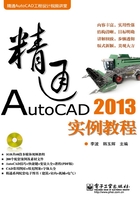
1.1 认识AutoCAD 2013
AutoCAD软件通过不断的研发改进,至今已经是第28个版本,即AutoCAD 2013,其功能上得到大大的改进。读者在学习AutoCAD 2013软件之前,首先要学习AutoCAD 2013软件的安装、注册和执行、退出方法。
1.1.1 AutoCAD 2013的安装方法
同其他应用软件一样,要在计算机上使用AutoCAD 2013软件,首先应该正确地在该计算机上安装该软件,其安装步骤如下所述。
(1)读者可打开浏览器软件,在地址栏中输入网址http:\\www.baidu.com并按回车键,打开“百度”网站,在搜索文本框中输入关键字“autocad 2013中文版 注册码”,并单击“百度一下”按钮,此时将搜索到相关的下载网络链接,单击并打开进行下载即可,如图1-1所示。

图1-1 下载AutoCAD 2013软件
(2)当读者通过相关的下载软件将AutoCAD 2013软件下载并解压后,即可看到所包含的相关文件及文件夹对象,如图1-2所示。

图1-2 AutoCAD 2013的相关文件
提示
读者可以打开其中的“install.txt”文件,从而可以看到AutoCAD 2013软件的安装步骤和方法,如图1-3所示。

图1-3“install.txt”文件
(3)读者双击AutoCAD 2013软件的安装文件“setup.exe”,按照提示一步一步进行安装即可。
1.1.2 AutoCAD 2013的注册方法
当首次安装好AutoCAD 2013软件后,如果是试用版,这时允许读者试用30天的时间;如果读者有相应的注册软件(读者可以在网上下载),这时应对其软件进行注册后方能正常使用。下面将依次讲解AutoCAD 2013软件的注册方法。
(1)在桌面上双击已经安装好的AutoCAD 2013程序文件,即可显示欢迎界面,并显示“Autodesk许可”窗口,如图1-4所示。

图1-4 初次执行AutoCAD 2013软件
(2)稍后将会提示产品需要激活,如果不激活,那就只能试用30天。单击“激活”按钮,将会弹出“产品注册与激活”窗口,由于之前所输入的序列号只是试用的,所以应单击“下一步”按钮重新注册激活,如图1-5所示。

图1-5 初次执行AutoCAD 2013软件
(3)这时就会出现产品许可激活选项,为了获得激活码,应使用注册机来获取。在“申请号”后将显示本计算机的一些代码,使用鼠标选择这些代码文本,并右击鼠标,选择“复制”选项,或者是选择代码后按“Ctrl+C”组合键,如图1-6所示。

图1-6 复制申请号
(4)在AutoCAD 2013的安装文件夹位置,双击“AutoCAD_2013_Crack”压缩文件,将弹出其压缩包内的相关文件信息,根据读者的AutoCAD 2013版本,使用32位或64位注册机并运行,如图1-7所示。

图1-7 运行注册机
(5)这时将弹出注册机的运行程序,按“Ctrl+V”组合键将申请码粘贴到“Request”文本框中,单击“Generate”按钮来生成激活码,并单击“Patch”按钮注入补丁,这时在“Activation”文本框中即为所需要的激活码,使用鼠标选择该文本框中的激活码并右击,选择“复制”选项,或者是选择代码后按“Ctrl+C”组合键,如图1-8所示。

图1-8 获取激活码
(6)返回到“产品许可激活选项”窗口中,选择“我具有Autodesk提供的激活码”单选项,则其下的文本框即可输入相应的激活码,将光标置于第一个文本框中,并按“Ctrl+V”组合键,则其1~16个文本框中即显示激活码对象,单击“下一步”按钮,将提示AutoCAD 2013已成功激活,然后单击“完成”按钮即可,如图1-9所示。

图1-9 粘贴激活码并成功
(7)至此,其AutoCAD 2013软件已经被注册激活了,重新运行AutoCAD 2013即可。
1.1.3 AutoCAD 2013的执行方法
当读者的计算机上已经成功地安装好AutoCAD 2013软件后,读者即可以开始执行并运行该软件。与大多数应用软件一样,要执行AutoCAD 2013软件,读者可通过以下任意一种方法来执行。
◆ 双击桌面上的“AutoCAD 2013”快捷图标 。
。
◆ 单击桌面上的“开始|程序|Autodesk|AutoCAD 2013-Simplified Chinese”命令。
◆ 右击桌面上的“AutoCAD 2013”快捷图标 ,从弹出的快捷菜单中选择“打开”选项。
,从弹出的快捷菜单中选择“打开”选项。
第一次执行AutoCAD 2013软件,将弹出AutoCAD 2013的“欢迎”界面,如图1-10所示,单击该窗口的“关闭”按钮或右上角的“关闭”按钮 ,将进入AutoCAD 2013工作界面,如图1-11所示。
,将进入AutoCAD 2013工作界面,如图1-11所示。

图1-10 AutoCAD 2013的“欢迎”界面

图1-11 AutoCAD 2013的“草图与注释”界面
当读者需要退出AutoCAD 2013软件系统时,可采用以下四种方法。
◆ 在AutoCAD 2013菜单栏中选择“文件|关闭”命令。
◆ 在命令行中输入“QUIT”(或“EXIT”)。
◆ 双击标题栏上的控制图标按钮 。
。
◆ 单击工作界面右上角的“关闭”应用程序按钮 。
。